자주 찾는 질문
| 번호 | 문의유형 | 분류 | 제목 |
|---|---|---|---|
| 83 | 클라우드 서비스 | 블록스토리지 | 블록스토리지 연결을 어떻게 해야하나요? |
-
블록 스토리지를 생성 후 가상서버에 연결하기 위해서는, 웹 콘솔에서 블록 스토리지 연결을 한 뒤, shell에서 직접 mount 해줘야 합니다.
1. 웹 콘솔에서 새로운 블록 스토리지 생성 버튼을 클릭합니다.
- 스토리지 → 블록스토리지 → 새로운 블록 스토리지 생성
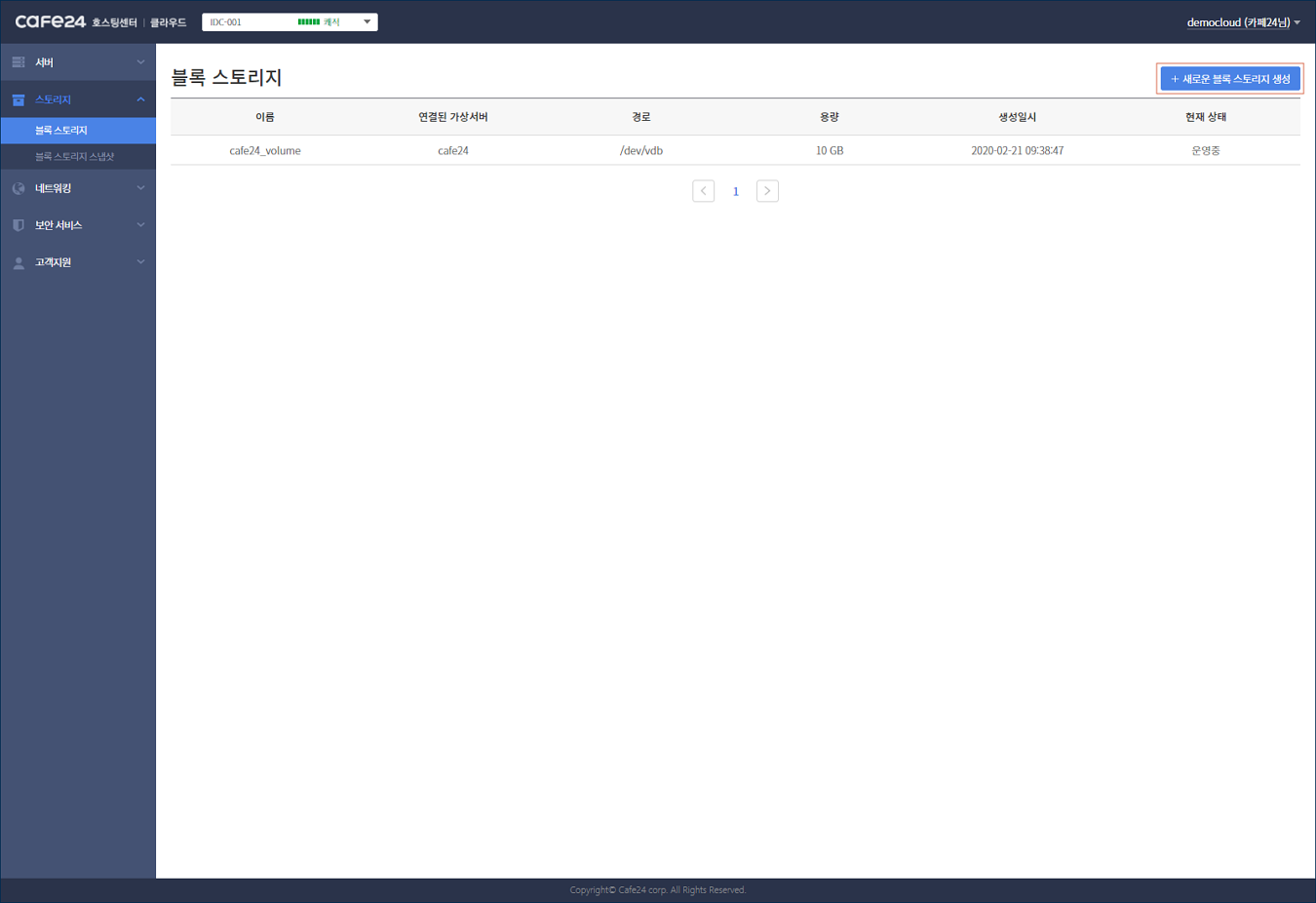
2. 기본정보 입력합니다.
- (1) 이름을 입력합니다.
- - 이름은 20자까지 지원이 가능하며, 영어, 숫자 및 특수문자 '-'만 사용이 가능합니다.
- (2) 설명을 입력 합니다. (필수사항X)
- (3) 블록스토리지 용량을 입력 합니다.
- - 블록 스토리지 용량은 10GB부터 1000GB까지 설정 가능하며, 10GB 단위로 입력해야 합니다.
- - 블록 스토리지는 생성 후에 확장할 수 있습니다.
- (4) 생성 버튼을 눌러 블록 스토리지를 생성합니다.
-
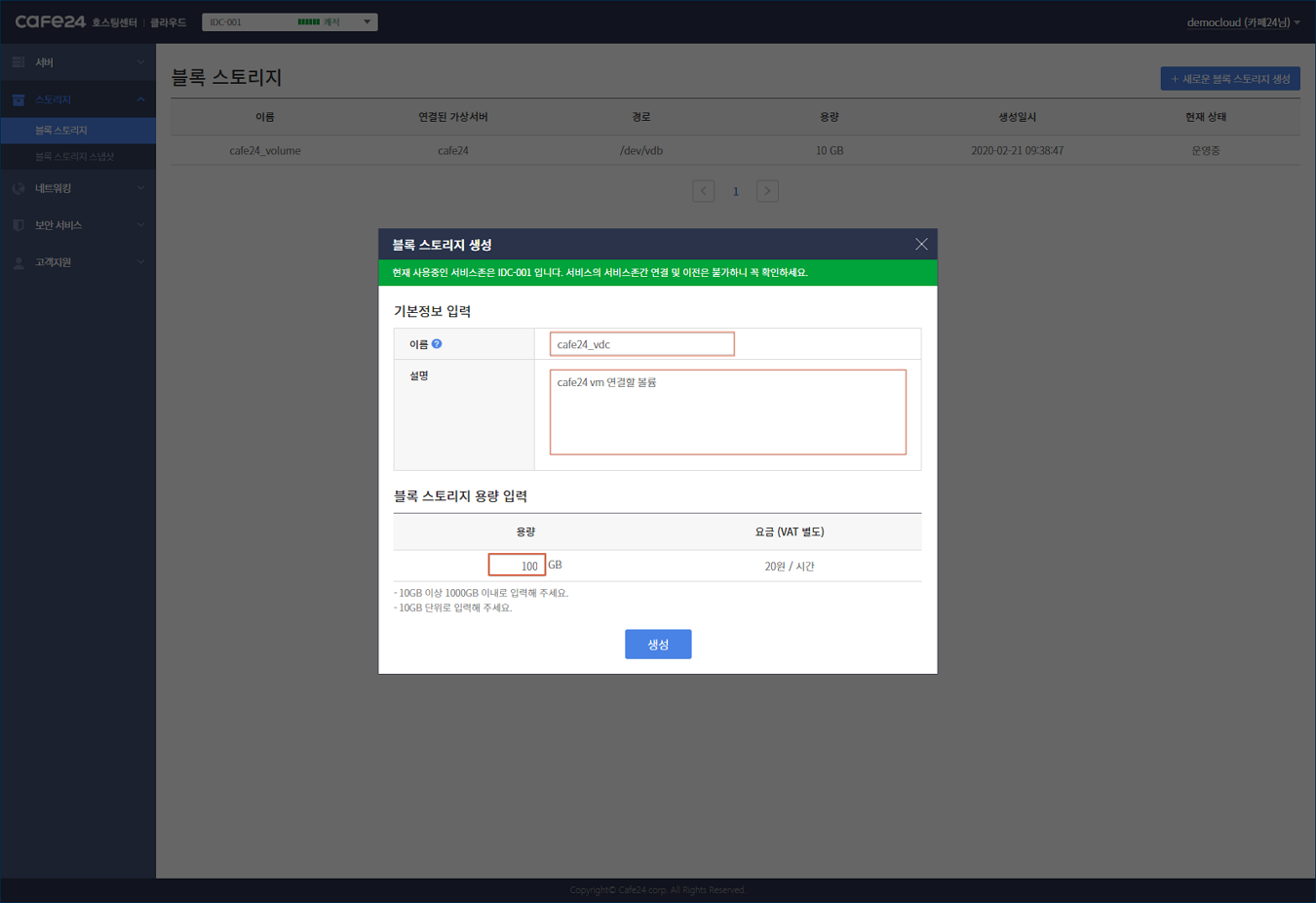
3. 가상서버에 블록스토리지를 연결합니다.
- (방법 1) 블록 스토리지 메뉴에서 연결하기
- 스토리지 → 블록 스토리지
- 사용할 블록 스토리지를 선택합니다.
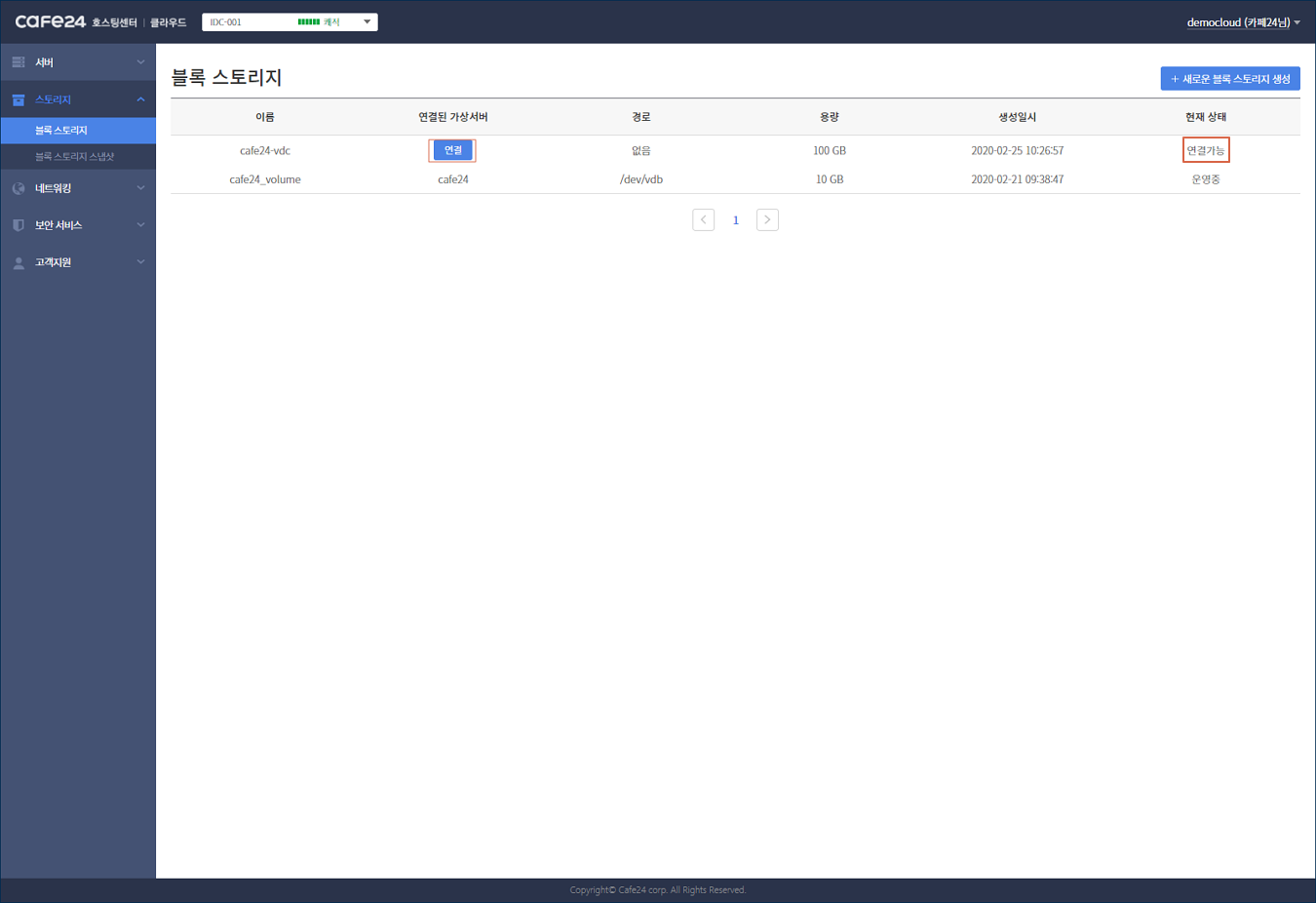
- 연결할 가상서버를 선택 후 연결 버튼을 클릭합니다.
-
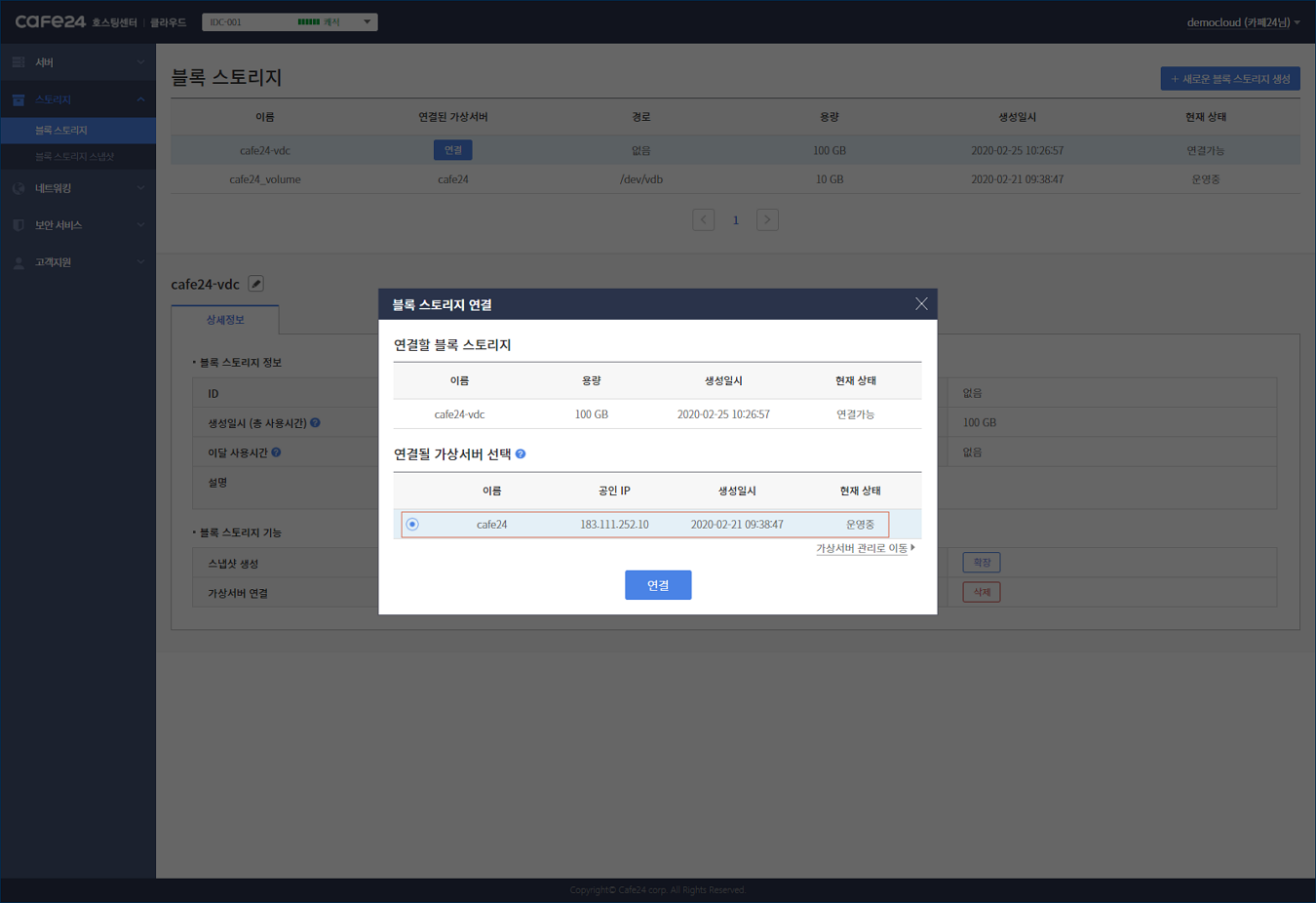
- (방법 2) 가상서버 메뉴에서 연결하기
- 서버 → 가상서버
- 가상서버에 연결할 블록 스토리지를 다중 선택할 수 있습니다.
- 가상서버를 선택 한 후, 기능별 설정에서 "블록 스토리지 연결"을 클릭합니다.
-
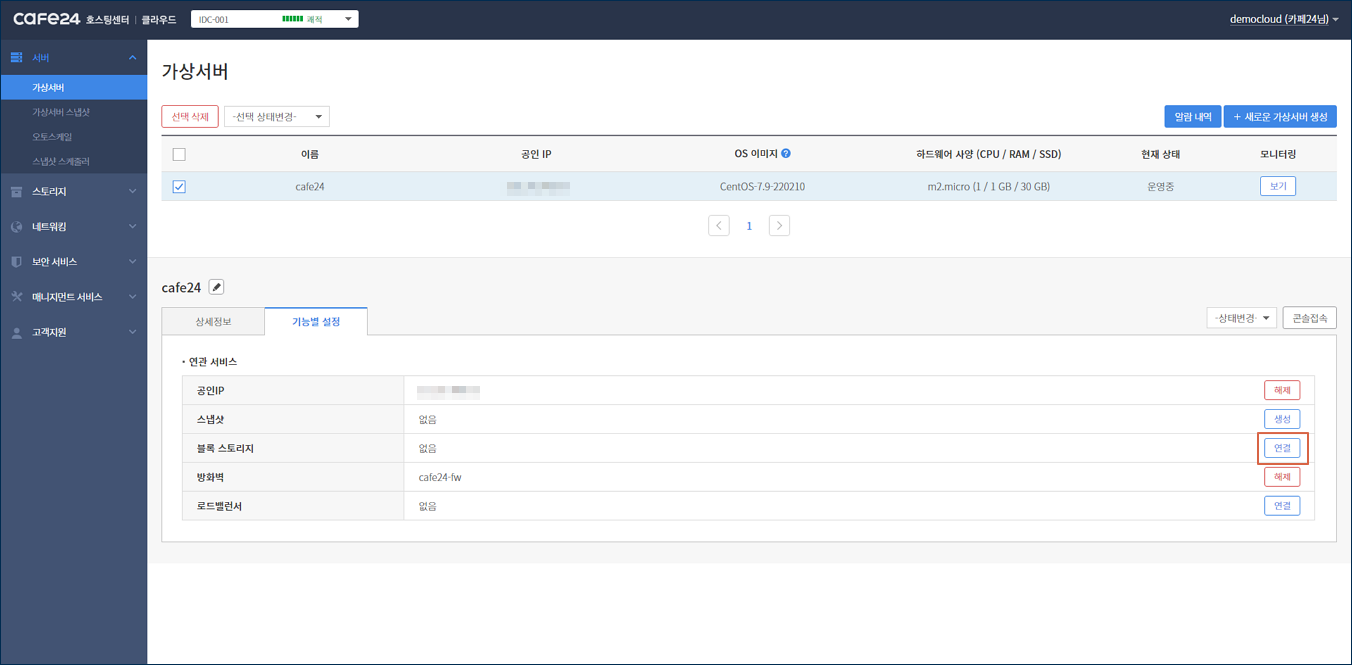
- 해당 가상서버에 연결할 블록 스토리지를 선택합니다.
-
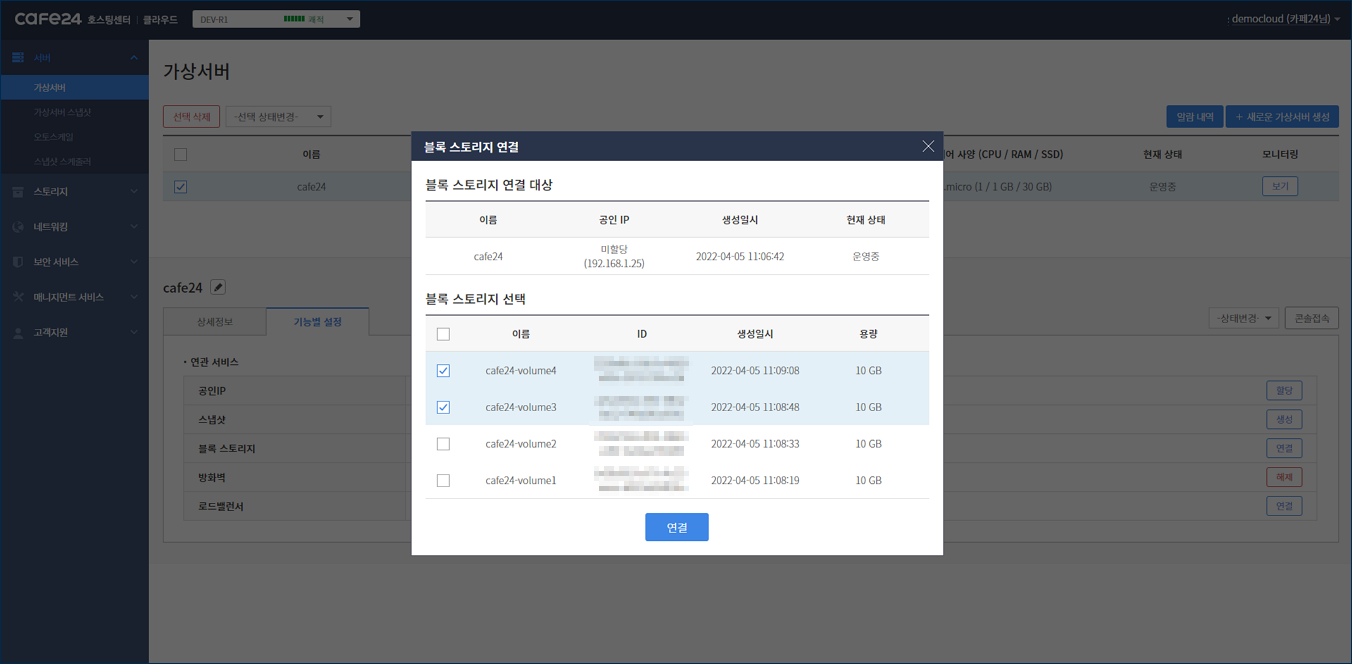
- (연결 후) 가상서버에 연결된 블록 스토리지 정보를 확인합니다.
- 서버 → 가상서버
- 가상서버를 선택한 후, 기능별 설정에서 가상서버에 연결된 블록 스토리지 정보를 확인합니다.
-
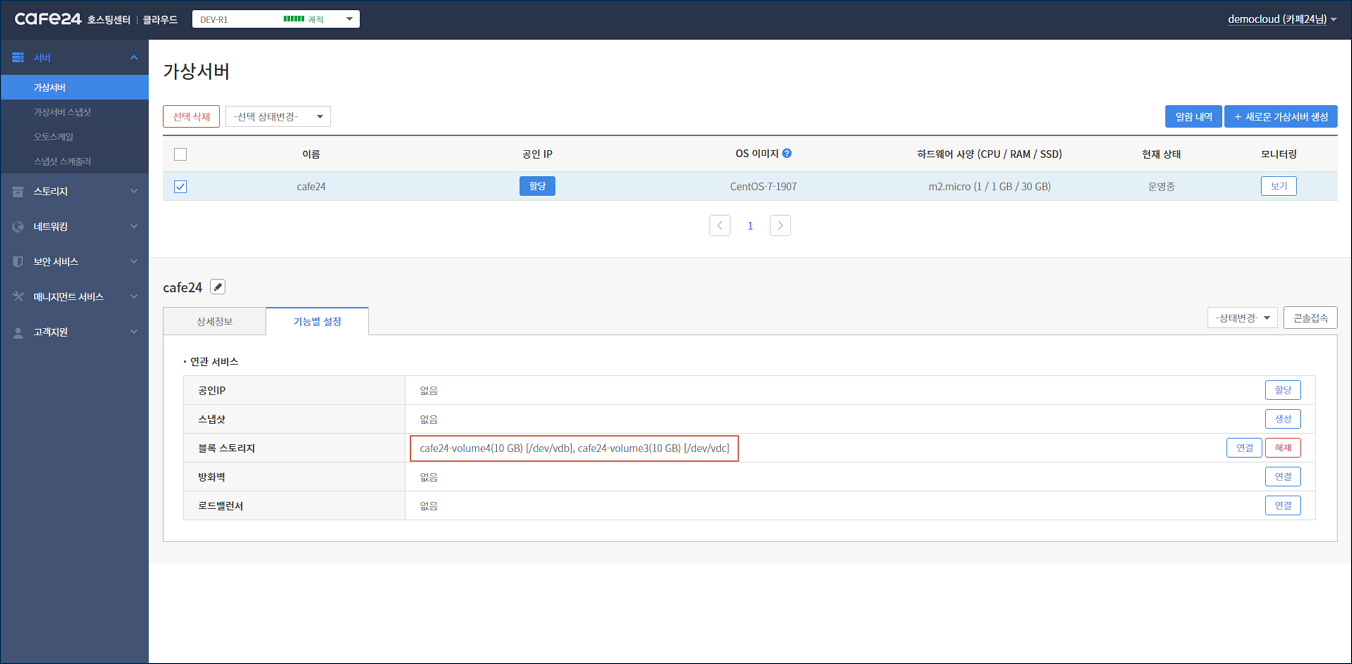
4. 가상서버에서 블록스토리지를 파티셔닝 합니다.
- (1) "Linux 명령어: fdisk -l 사용하여 디스크 정보를 확인합니다.
-
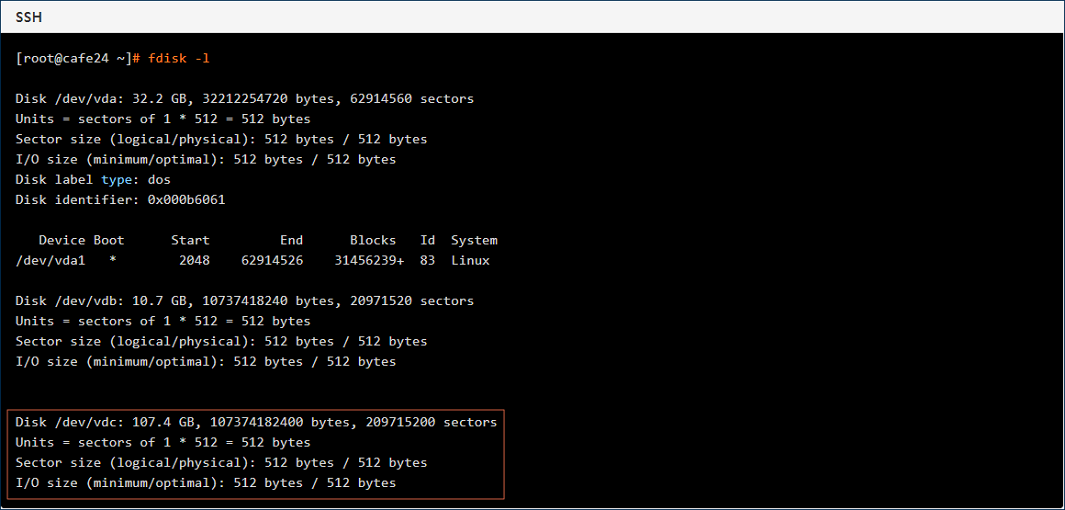
- (2) 파티션 구성 합니다.
- a. fdisk /dev/vdc 명령어로 파티션 작업을 진행 합니다.
- b. Command (m for help): n 새로운 파티션을 생성합니다. ※ 참고사항
- c. Select (default p): p
- "p" 입력후 나오는 값들에 default 입력하시거나 엔터를 쳐서 결과값을 넘어갑니다.
- d. Command (m for help): w 저장합니다
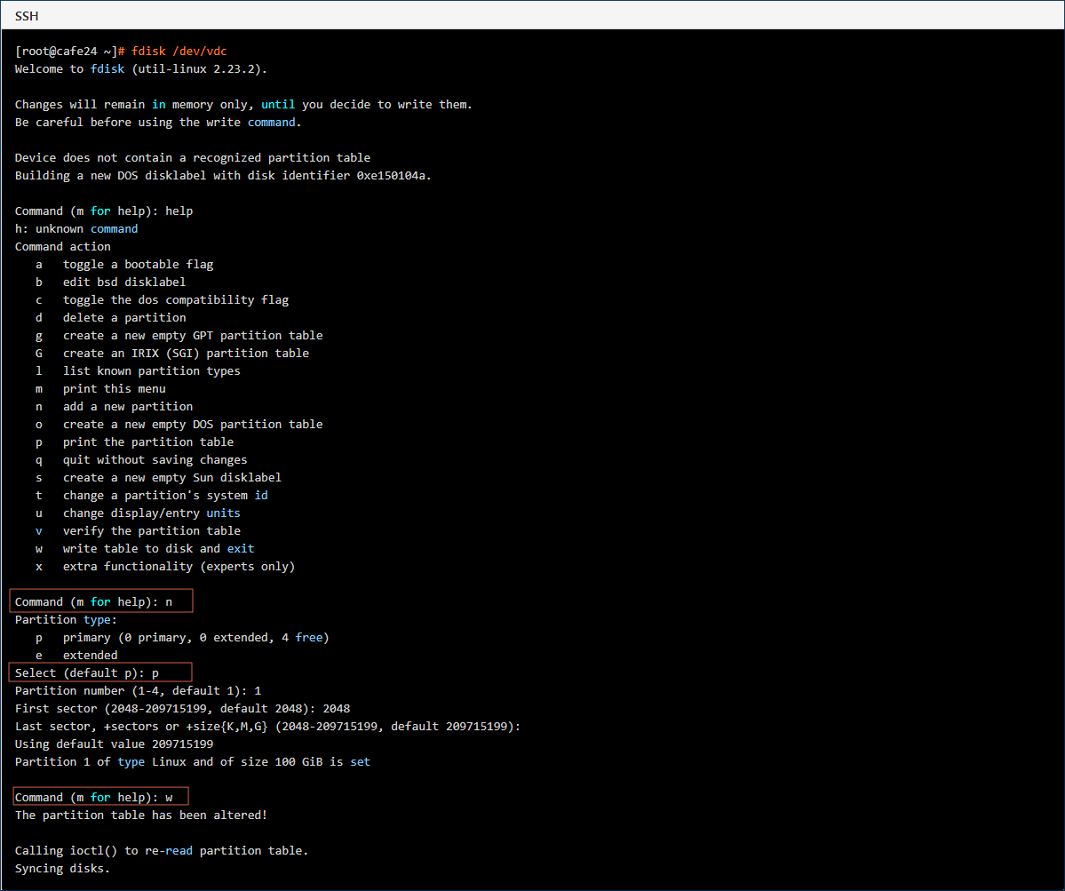
5. 파일시스템 생성 하기
- (1) mkfs.xfs /dev/vdc1 으로 파일시스템을 생성합니다.
- 파일시스템 종류: ext4, ext3, ext2 등 다양한 파일시스템이 제공됩니다.
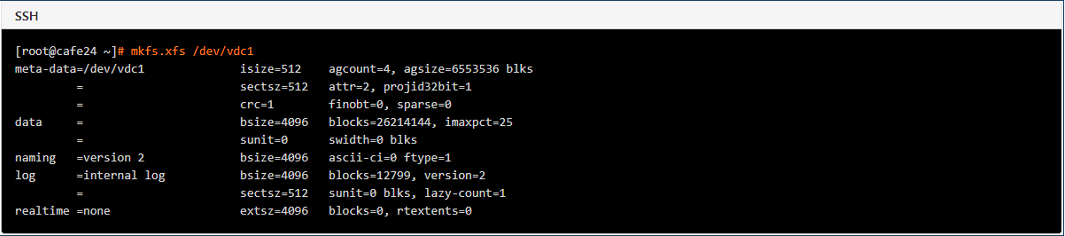
- 파일시스템 종류: ext4, ext3, ext2 등 다양한 파일시스템이 제공됩니다.
- (2) fdisk -l 명령어로 파일시스템 설정을 확인 합니다.
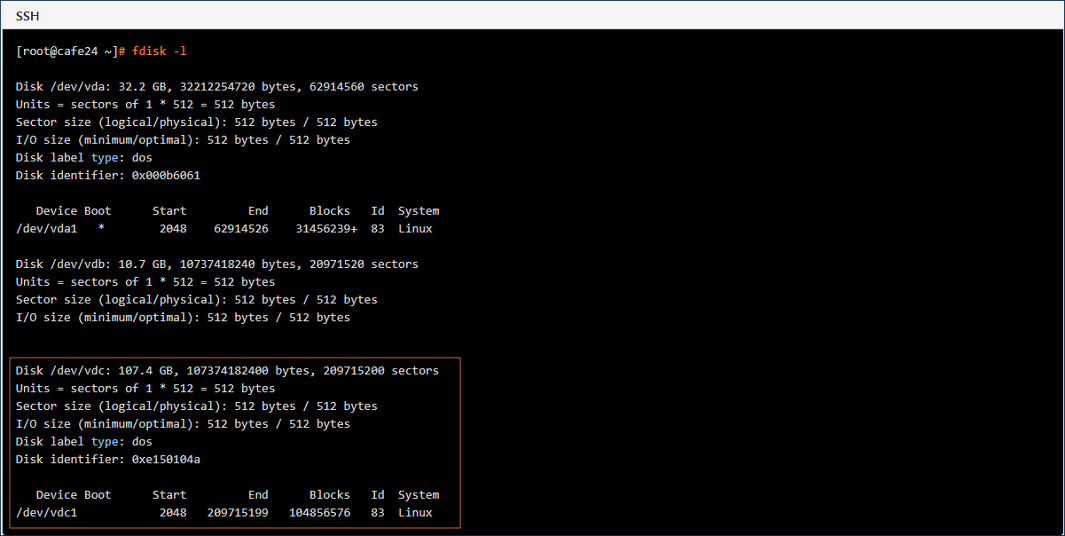
6. 디스크를 mount 합니다.
- (1) mount할 디렉토리를 생성 후 디스크 연결작업 진행 합니다.
- a. mkdir /data 로 디렉토리를 만듭니다.
- b. mount /dev/vdc1 /data/ 마운트 합니다.
- c. df -h 명령어로 /data 폴더와의 연결을 확인합니다.
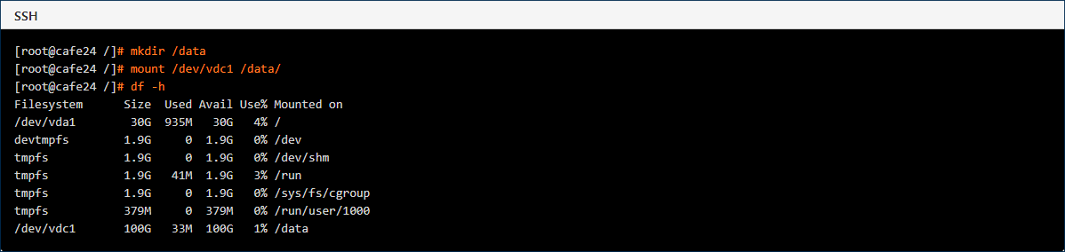
- (2) 가상서버 재부팅 이후에도 지속적으로 마운트 진행 하려면 아래와같은 방법을 적용합니다.
- a. blkid 명령어로 디스크에 UUID 값을 확인합니다.
- - 블록 스토리지 연결/해제 시 디바이스명이 바뀔 수 있기 때문에 자동 마운트 시에는 UUID를 입력합니다.

- b. vi 명령어로 /etc/fstab 파일을 열어 수정합니다. "vi /etc/fstab"
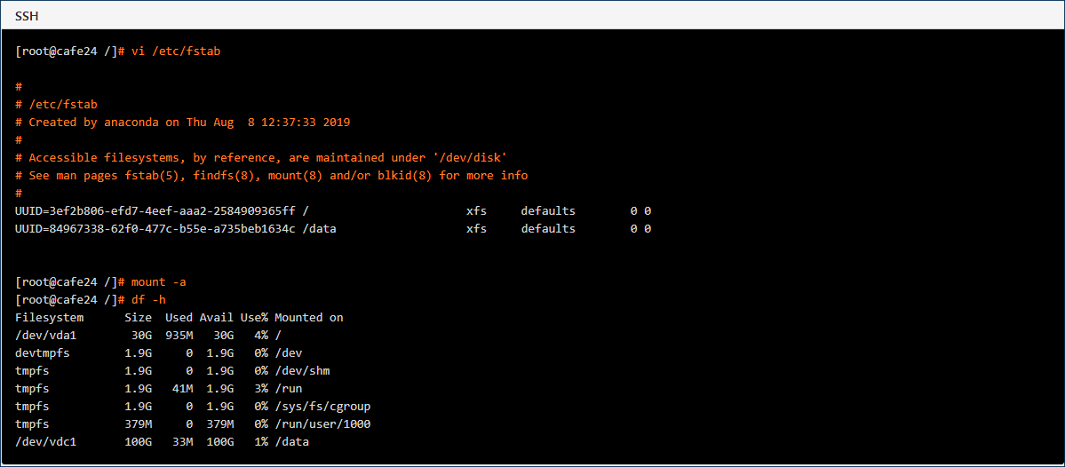
※ 참고사항fdisk 명령어 옵션 주요 정보입니다.
제목 명령어 내용 d 파티션을 삭제 합니다. l 파티션 타입 종료를 조회합니다. n 새로운 파티션을 추가합니다. p 현재 디스크 정보를 보여줍니다. v 파티션 테이블을 확인합니다. i 파티션 정보를 보여줍니다.